编辑:秩名2023-02-12 00:44:02
oppo最近新出来的oppor17pro手机,你们知道吗?那么其中的全屏多任务你们了解打开的方法吗?下文教程就带来了oppor17pro将全屏多任务打开的具体操作步骤。

第一步:在设置里面找到【智能便捷】,点击打开。
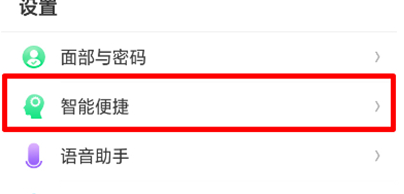
第二步:接下来我们可以看到【全屏多任务】,点击进入。
第三步:点击【全屏多任务】右边的按钮,开启即可。
第四步:侧边栏的快捷功能和快捷应用可以进行位置的调换以及禁用,我们根据自己的需求进行设置即可。
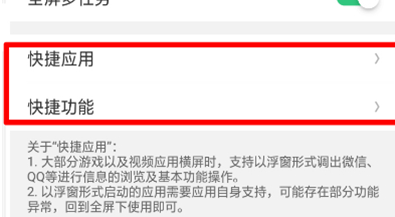
当我们处于全屏模式之下,无需退出游戏界面,右滑侧边栏呼出左侧快捷通道,就可以打开微信等应用,实现全屏多任务,如下图所示:
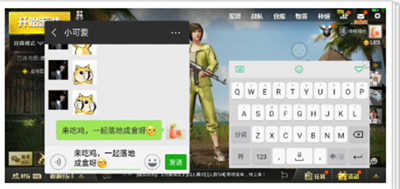
看完了上文为你们讲解的oppor17pro将全屏多任务打开的具体操作步骤,你们也赶紧去打开吧!